Configuración de Windows 11 para Smart DNS Proxy
1. Haga clic con el botón derecho del ratón en el botón "Inicio" y luego en "Conexiones de red".

2. Haga clic en "Configuración avanzada de la red".

3. Haga clic en "Más opciones del adaptador de red".

4. Haga clic con el botón derecho del ratón en la interfaz a través de la cual está conectado a Internet y haga clic en "Propiedades".

5. Desmarque el Protocolo de Internet versión 6 (TCP/IPv6)
6. Haga doble clic en Protocolo de Internet versión 4 (TCP/IPv4)

7. En la pestaña General haga clic en Utilizar las siguientes direcciones de servidor DNS.
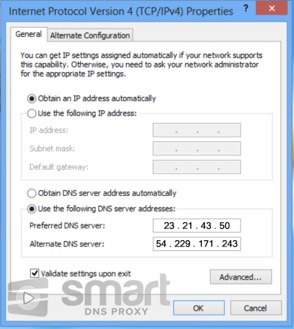
8. DNS preferido 23.21.43.50 y DNS alternativo 54.229.171.243
* Puede seleccionar cualquiera de nuestros otros DNS de nuestra lista de servidores DNS aquí https://www.smartdnsproxy.com/Servers
9. Asegúrese de que está marcada la opción Validar la configuración al salir (si está presente).
10. Haga clic en OK
11. El Diagnóstico de Red de Windowsse iniciará y se ejecutará durante un rato, déjelo correr. Una vez que el diagnóstico se haya ejecutado, haga clic en cerrar.
12. Reinicie su ordenador.
Importante: para las IP de los servidores DNS preferidos, le sugerimos que seleccione las ubicaciones de los servidores más cercanas físicamente a usted. Por ejemplo, si vive en Europa, seleccione los servidores DNS primarios y secundarios europeos más cercanos a su ubicación física. Tendrá acceso a todos los canales desde cualquiera de nuestros DNS. Pero la elección de un DNS más cercano le dará una resolución de DNS más rápida.
Si todavía necesitas ayuda para la configuración, chatea directamente con nuestro equipo de soporte. Puedes encontrar el chat abajo a la derecha de tu pantalla. O siempre puede enviar un correo electrónico a nuestro soporte aquí. Nuestro tiempo de respuesta de soporte es de menos de 30 minutos y estamos aquí para ayudar 24/7.
